Dieses Wiki, das alte(!) Projektwiki (projektwiki.zum.de)
wird demnächst gelöscht.
Bitte sichere Deine Inhalte zeitnah,
wenn Du sie weiter verwenden möchtest.
Gerne kannst Du natürlich weiterarbeiten
im neuen Projektwiki (projekte.zum.de).trigonometrische Funktionen: Unterschied zwischen den Versionen
Aus Projektwiki - ein Wiki mit Schülern für Schüler.
(→Trigonometrische Funktionen) |
(→Trigonometrische Funktionen) |
||
| Zeile 1: | Zeile 1: | ||
=Trigonometrische Funktionen= | =Trigonometrische Funktionen= | ||
| − | ==Umrechnung== | + | ==Umrechnung "Bogenmaß und Grad"--== |
===Umrechnung des Bogenmaß (Radiant) aus einem Winkel über die Funktion "=BOGENMASS"=== | ===Umrechnung des Bogenmaß (Radiant) aus einem Winkel über die Funktion "=BOGENMASS"=== | ||
#Es gibt die Möglichkeit über die Menüleiste auf "Formeln" dann "Funktion einfügen" (=BOGENMASS) oder im Tabelleneingabefeld "fx", "=BOGENMASS(Zahl oder Feld mit dem Wert)" | #Es gibt die Möglichkeit über die Menüleiste auf "Formeln" dann "Funktion einfügen" (=BOGENMASS) oder im Tabelleneingabefeld "fx", "=BOGENMASS(Zahl oder Feld mit dem Wert)" | ||
| Zeile 9: | Zeile 9: | ||
#In das Feld "Funktionsargument" kann die Zelle "B4" in der , die Zahl des Winkel steht angeklickt werden oder ich gebe die Winkel Zahl ein. | #In das Feld "Funktionsargument" kann die Zelle "B4" in der , die Zahl des Winkel steht angeklickt werden oder ich gebe die Winkel Zahl ein. | ||
#Die Formel für diese Beispiel in dem Eingabefeld "fx" ist: "=BOGENMASS(Zahl des Winkels oder Zahl des Feldes)"<br /> | #Die Formel für diese Beispiel in dem Eingabefeld "fx" ist: "=BOGENMASS(Zahl des Winkels oder Zahl des Feldes)"<br /> | ||
| − | <br /> | + | [https://de.wikipedia.org/wiki/Radiant_(Einheit) Was sind Radiant_(Einheit), Bogenmaß, Grad]<br /> |
===Umrechnung des Grad aus einem Bogenmaßes über die Funktion "=Grad"=== | ===Umrechnung des Grad aus einem Bogenmaßes über die Funktion "=Grad"=== | ||
Version vom 26. April 2016, 09:17 Uhr
Inhaltsverzeichnis |
Trigonometrische Funktionen
Umrechnung "Bogenmaß und Grad"--
Umrechnung des Bogenmaß (Radiant) aus einem Winkel über die Funktion "=BOGENMASS"
- Es gibt die Möglichkeit über die Menüleiste auf "Formeln" dann "Funktion einfügen" (=BOGENMASS) oder im Tabelleneingabefeld "fx", "=BOGENMASS(Zahl oder Feld mit dem Wert)"
- Über das "Formel einfügen" Feld erscheint, das "Funktionsargumente" oder auf das Kleine "fx" Feld klicken dann ebenfalls.
- Nun kann in die Zell der Winkel eingeben werden , der errechnet werden soll oder die Zelle in der der Wert steht wir angeklickt und man erhält das Bogenmaß.
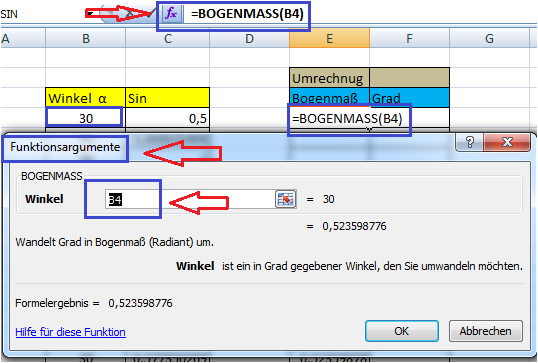
- In das Feld "Funktionsargument" kann die Zelle "B4" in der , die Zahl des Winkel steht angeklickt werden oder ich gebe die Winkel Zahl ein.
- Die Formel für diese Beispiel in dem Eingabefeld "fx" ist: "=BOGENMASS(Zahl des Winkels oder Zahl des Feldes)"
Was sind Radiant_(Einheit), Bogenmaß, Grad
Umrechnung des Grad aus einem Bogenmaßes über die Funktion "=Grad"
- Es gibt die Möglichkeit über die Menüleiste auf "Formeln" dann "Funktion einfügen" (=GRAD) oder im Tabelleneingabefeld "fx", "=GRAD(Zahl oder Feld mit dem Wert)"
- Über das "Formel einfügen" Feld erscheint, das "Funktionsargumente" oder auf das Kleine "fx" Feld klicken dann ebenfalls.
- Nun kann in die Zell das Bogenmaß eingeben werden , mit dem gerechnet werden soll oder die Zelle in der der Wert steht wird angeklickt und man erhält die Grad Zahl.
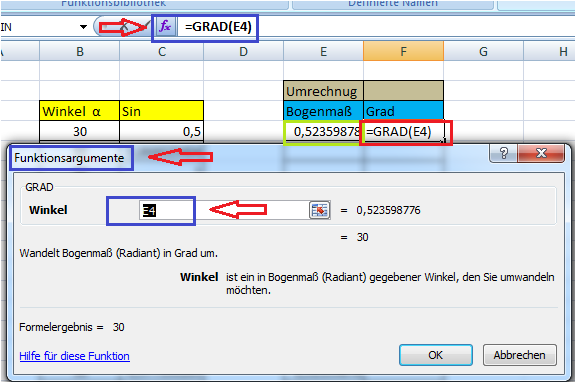
- In das Feld "Funktionsargument" kann die Zelle "E4" in der , die Zahl des Bogenmaß steht angeklickt werden oder ich gebe das Bogenmaß ein.
- Die Formel für diese Beispiel in dem Eingabefeld "fx" ist: "=BOGENMASS(Zahl des Bogenmaß oder Zahl des Feldes)
Winkel Funktionen
Berechnen des Sin eines Winkels
- Auf der Menüleiste auf "Formeln"
- "Funktion Einfügen" oder "=SIN" in das Eingabe Feld "fx" in dem das Ergebnis stehen soll.
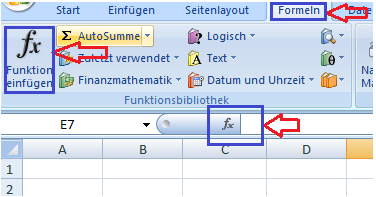
- Die Abkürzung "SIN" in der such Funktion eingeben und "OK" . Es erscheinet das Feld "Funktionsargument" in dem der" Wert/Zahl" des Winkel eingegeben wird oder das Feld in den der Wert steht z.B. "B4". Hierbei wird allerdings das Bogenmaß berechnet, für Sinus muss noch etwas an die Formel angehangen werden, Wert oder Zahl*PI()/180)
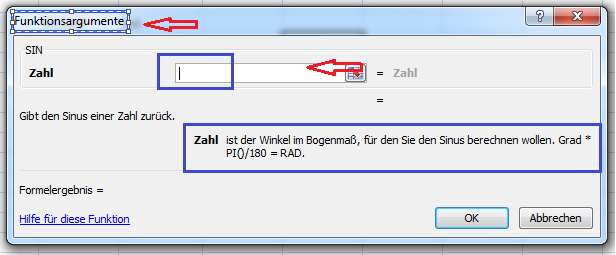
- Die komplette Formel währe dann "=SIN(Grad*PI()/180).
- Im unteren Bild ist ein Eingabemöglichkeit dargestellt.
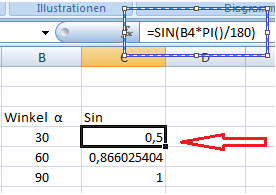
Berechnen des COS eines Winkels
- Auf der Menüleiste auf "Formeln"
- Funktion Einfügen" oder "=COS" in das Eingabe Feld "fx" in dem das Ergebnis stehen soll.
- Die Abkürzung "COS" in der such Funktion eingeben und "OK" . Es erscheinet das Feld "Funktionsargument" in dem der" Wert/Zahl" des Winkel eingegeben wird oder das Feld in den der Wert steht z.B. "B10"
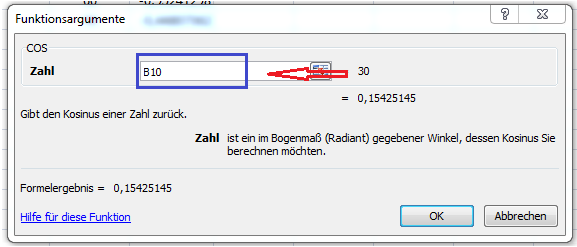
- Die Formel die im Feld hinter legt ist : "=COS(Grad oder Wert das Feld)"
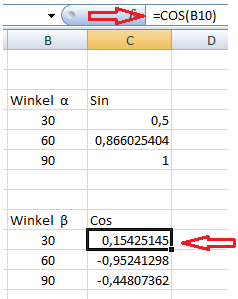
Berechnung des Tan eines Winkels
- Auf der Menüleiste auf "Formeln"
- Funktion Einfügen" oder "=TAN" in das Eingabe Feld "fx" in dem das Ergebnis stehen soll.
- Die Abkürzung "TAN" in der such Funktion eingeben und "OK" . Es erscheinet das Feld "Funktionsargument" in dem der" Wert/Zahl" des Winkel eingegeben wird oder das Feld in den der Wert steht z.B. "B16". Hierbei wird allerdings das Bogenmaß berechnet, für Sinus muss noch etwas an die Formel angehangen werden, Wert oder Zahl*PI()/180)
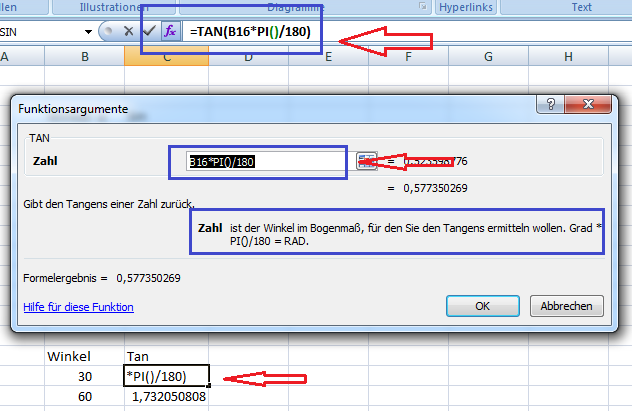
- Formel Für dieses Beispiel ist : "=TAN(Grad oder Zahl das Feld*PI()/180).
Umkehrfunktionen
Mit dieser Funktion kann ich das Ergebnis des Sin/Cos/Tan wieder in das Bogenmaß umwandeln.
Umwandeln des SIN eines Winkels durch die Funktion "ARCSIN"
- Es gibt die Möglichkeit über die Menüleiste auf "Formeln" dann "Funktion einfügen" (=ARCSIN) oder im Tabelleneingabefeld "fx", "=ARCSIN(Zahl oder Feld mit dem Wert)"
- Über das "Formel einfügen" Feld erscheint, das "Funktionsargumente" oder auf das Kleine "fx" Feld klicken dann ebenfalls.
- Jetzt kann die Zell angeben werden in der , das Ergebnis des Sin ist oder trage die Zahl des Sin ein. Somit erhalte ich das Bogenmaß.
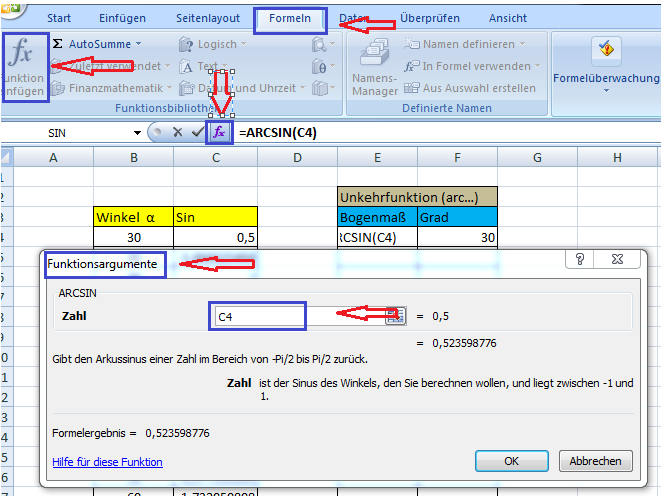
- In das Feld "Funktionsargument" kann die Zelle "C4" in der , die Sin Zahl des Winkel steht angeklickt werden oder ich gebe die Sin Zahl ein.
- Die Formel für diese Beispiel in dem Eingabefeld "fx" ist: "=ARCSIN(Zahl des Sin Werts oder Zahl des Feldes)"
Umwandeln des Cos eines Winkels durch die Funktion "ARCCOS"
- Es gibt die Möglichkeit über die Menüleiste auf "Formeln" dann "Funktion einfügen" (=ARCSIN) oder im Tabelleneingabefeld "fx", "=ARCCOS(Zahl oder Feld mit dem Wert)"
- Über das "Formel einfügen" Feld erscheint, das "Funktionsargumente" oder auf das Kleine "fx" Feld klicken dann ebenfalls.
- Jetzt kann die Zell angeben werden in der , das Ergebnis des Cos ist oder trage die Zahl des Cos ein. Somit erhält man das Bogenmaß.
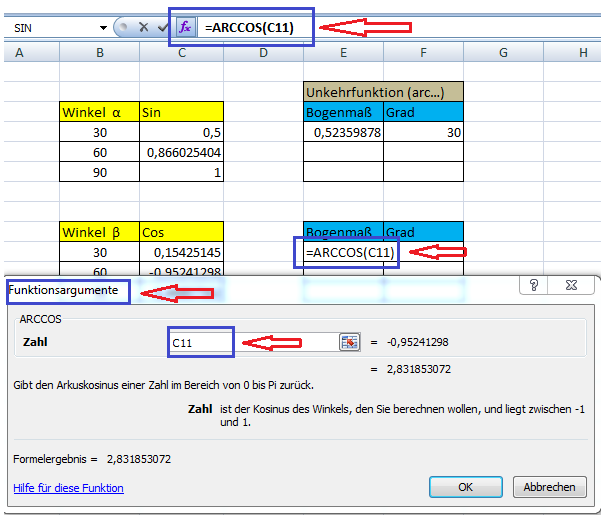
- In das Feld "Funktionsargument" kann die Zelle "C11" in der , die Cos Zahl des Winkel steht angeklickt werden oder ich gebe die Cos Zahl ein.
- Die Formel für diese Beispiel in dem Eingabefeld "fx" ist: "=ARCCOS(Zahl des Cos Werts oder Zahl des Feldes)"
Umwandeln des TAN eines Winkel über die Funktion "=ARCTAN"
- Es gibt die Möglichkeit über die Menüleiste auf "Formeln" dann "Funktion einfügen" (=ARCTAN) oder im Tabelleneingabefeld "fx", "=ARCTAN(Zahl oder Feld mit dem Wert)"
- Über das "Formel einfügen" Feld erscheint, das "Funktionsargumente" oder auf das Kleine "fx" Feld klicken dann ebenfalls.
- Jetzt kann die Zell angeben werden in der , das Ergebnis des Tan ist oder trage die Zahl des Tan ein. Somit erhält man das Bogenmaß.
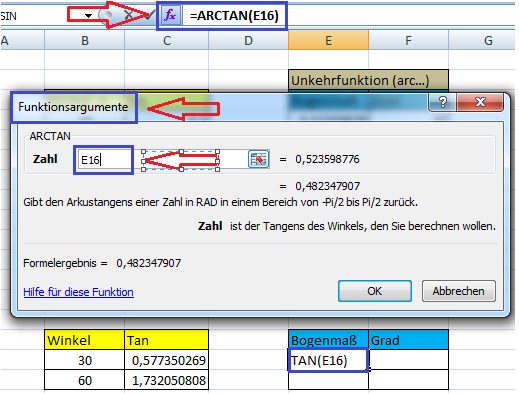
- In das Feld "Funktionsargument" kann die Zelle "E16" in der , die Tan Zahl des Winkel steht angeklickt werden oder ich gebe die Tan Zahl ein.
- Die Formel für diese Beispiel in dem Eingabefeld "fx" ist: "=ARCTAN(Zahl des Tan Werts oder Zahl des Feldes)"

